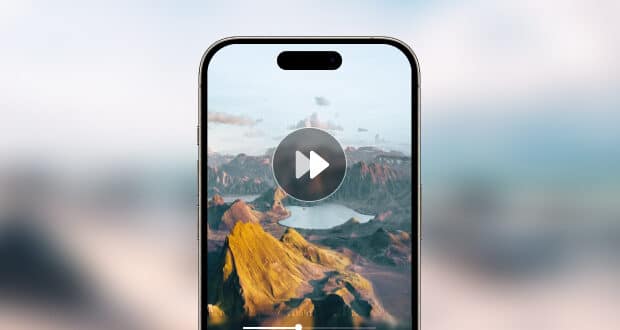Im heutigen digitalen Zeitalter sind Videos auf Mobiltelefonen, z.B. iPhone-Video, zu einem festen Bestandteil unseres Lebens geworden, sei es für Unterhaltung, Bildung oder Arbeit. Es gibt jedoch Situationen, in denen Sie aus verschiedenen Gründen die Wiedergabegeschwindigkeit von Videos auf Ihrem iPhone erhöhen möchten. Ob Sie eine Vorlesung doppelt so schnell sehen möchten oder einfach nur Zeit sparen wollen, Geschwindigkeit ist immer der Schlüssel.
Es ist oft notwendig, Videos auf dem iPhone zu beschleunigen, um lange Wartezeiten zu vermeiden oder ein Video in sozialen Netzwerken zu teilen. Hier können Sie drei praktische und effektive Lösungen kennenlernen, mit denen Sie iPhone-Video schneller machen können. Die ausführlichen Beschreibungen und Anleitungen finden Sie weiter unten.
iPhone-Video schneller machen mit iMovie
Wenn es um die Bearbeitung von Videos auf dem iPhone geht, erinnern Sie sich wahrscheinlich zuerst an die iPhone-Anwendung iMovie. Diese Anwendung bietet Ihnen eine leistungsstarke und dennoch benutzerfreundliche Lösung, mit der Sie die Geschwindigkeit Ihrer Videos an Ihre Bedürfnisse anpassen können. Ob Sie nun ein angehender Filmemacher sind, der ein beeindruckendes Zeitraffervideo erstellen möchte, oder ein Geschichtenerzähler, der sein Publikum in den sozialen Medien fesseln möchte, mit iMovie haben Sie die Kontrolle über die Geschwindigkeit Ihrer visuellen Erzählungen. Im Folgenden finden Sie detaillierte Anleitungen, mit denen Sie Videos von Ihrem iPhone schneller machen können.
Schritt 1: Öffnen Sie iMovie auf Ihrem iPhone, iPad oder Mac. Nachdem Sie iMovie geöffnet haben, tippen Sie auf „+ Neues Projekt“ oder wählen Sie „Projekt erstellen“. Sie können ein neues Projekt von Grund auf erstellen oder ein bestehendes Video bearbeiten.
Schritt 2: Wenn Sie ein neues Projekt erstellen, importieren Sie das Video, das Sie beschleunigen möchten. Tippen Sie auf „Video importieren“ und wählen Sie das gewünschte Video aus Ihrer Bibliothek aus.
Schritt 3: Tippen Sie auf Ihr importiertes Video. Am unteren Bildschirmrand sehen Sie ein Geschwindigkeitssymbol (eine Stoppuhr). Am unteren Rand des Clips wird ein gelber Balken mit aktiven Punkten auf beiden Seiten angezeigt.
Schritt 4: Ziehen Sie den Schieberegler im Informationsfenster nach rechts, um das Tempo zu erhöhen, oder nach links, um es zu verlangsamen. Wählen Sie die Geschwindigkeit, mit der das Video abgespielt werden soll. Wenn das Video beispielsweise doppelt so schnell abgespielt werden soll, wählen Sie die Option „2x“.
Schritt 5: Vor dem endgültigen Export können Sie eine Vorschau Ihres bearbeiteten Videos anzeigen. Wenn Sie mit dem Ergebnis zufrieden sind, tippen Sie auf die Schaltfläche „Fertig“ oder „Exportieren“, um das Video zu speichern.
iPhone-Video schneller machen mit Clideo
Im vorigen Abschnitt haben wir Ihnen gezeigt, wie Sie die Geschwindigkeit Ihres iPhone-Videos mit iMovie anpassen können. Jetzt stellen wir Ihnen eine alternative Methode vor, die genauso leistungsfähig, aber auf eine andere Art und Weise zugänglich ist: Clideo. Mit dieser Online-Plattform können Sie die Geschwindigkeit Ihrer Videos anpassen, ohne eine Anwendung installieren zu müssen oder über große technische Kenntnisse zu verfügen.
Clideo ist ein hervorragender Online-Videoeditor, der es Ihnen ermöglicht, die Geschwindigkeit Ihrer Videos ohne zeitraubende Installation oder technische Kenntnisse anzupassen. Mit Clideo können Sie ganz einfach die Wiedergabegeschwindigkeit Ihres iPhone-Videos erhöhen und das Video schneller machen. Clideo bietet Ihnen die Werkzeuge, um Ihre Inhalte dynamischer und ansprechender zu gestalten.
Schritt 1: Rufen Sie die Clideo-Website in Ihrem Webbrowser über die URL https://clideo.com/de/editor/change-video-speed auf. Klicken Sie auf der Startseite auf „Video wählen“, um Ihr iPhone-Video hochzuladen, das Sie beschleunigen möchten.
Schritt 2: Sehen Sie sich Ihr Video in der Mitte an und „Video Geschwindigkeit ändern“ auf der rechten Seite. Scrollen Sie nach unten, um die Geschwindigkeit einzustellen, oder wählen Sie eine voreingestellte Geschwindigkeit aus. Unten können Sie auch „Video stummschalten“ aktivieren.
Schritt 3: Wählen Sie das Ausgabeformat aus der Liste unten und klicken Sie auf „Exportieren“. Jetzt können Sie erfolgreich Ihr iPhone-Video schneller machen und die bearbeitete Datei auf Ihrem Computer oder iPhone speichern.
iPhone-Video schneller machen mit AnyMP4 Video Converter Ultimate
Mit der integrierten Anwendung und dem Online-Tool können Sie Ihr iPhone-Video schneller machen, aber wenn Sie Ihr Video weiter bearbeiten möchten, wie z.B. iPhone-Video schneiden, und eine professionelle Software zur Videobearbeitung suchen, ist AnyMP4 Video Converter Ultimate die beste Wahl. Mit dieser umfassenden Software können Sie nicht nur die Geschwindigkeit Ihrer Videos anpassen, sondern auch viele weitere Bearbeitungsoptionen nutzen.
AnyMP4 Video Converter Ultimate ist eine professionelle und hervorragende Software, die Ihnen die Möglichkeit bietet, Videos nicht nur auf Ihrem iPhone, sondern auch auf vielen anderen Plattformen anzupassen und zu bearbeiten. Diese vielseitige Software zeichnet sich durch ihre leistungsstarken Funktionen aus. Neben der Anpassung der Videogeschwindigkeit können Sie Ihr iPhone-Video komprimieren, Effekte und Filter hinzufügen, Video- und Audioformate konvertieren usw. Im Folgenden erklären wir Ihnen im Detail, wie Sie Ihr Video mit AnyMP4 Video Converter Ultimate schneller machen können.
Schritt 1: Laden Sie AnyMP4 Video Converter Ultimate herunter und installieren Sie es auf Ihrem PC oder Mac. Starten Sie dann das Programm und klicken Sie auf „Toolbox“ in der oberen Liste.
Schritt 2: Wählen Sie „Video Speed Controller“ und importieren Sie Ihr Video vom iPhone. Nach dem Laden wird das Video automatisch abgespielt. Wählen Sie unten die gewünschte Geschwindigkeit.
Schritt 3: Geben Sie Ihrem neuen Video einen Namen und klicken Sie auf die Dropdown-Pfeile unten, um das Ausgabeformat und den Speicherort auszuwählen. Klicken Sie auf „Exportieren“, nachdem Sie die Einstellungen vorgenommen haben. Nun können Sie ein beschleunigtes Video erhalten.
Schlusswort
Insgesamt haben wir Ihnen drei verschiedene Methoden vorgestellt, um Ihr iPhone-Video schneller zu machen, je nach Ihren Bedürfnissen und Fähigkeiten. iMovie bietet eine direkte und einfache Bedienung, Clideo ist ein praktischer Online-Zugang und AnyMP4 Video Converter Ultimate ist die ideale Lösung für diejenigen, die die volle Kontrolle über ihre Videoproduktion haben möchten. Probieren Sie diese Methoden aus, um Ihre Videos kreativer zu bearbeiten.
 Apfelnews Apple News Blog, iPhone, iPad, Mac & vieles mehr
Apfelnews Apple News Blog, iPhone, iPad, Mac & vieles mehr